হেডফোন জ্যাক উইন্ডোজ 10 এ আপগ্রেড করার পরে বা উইন্ডোজ আপডেট করার পরে কাজ করছে না? কত হতাশাজনক! কিন্তু চিন্তা করবেন না। হয় এটি সিস্টেম-সম্পর্কিত বা একটি দ্বারা সৃষ্টঅনুপস্থিতহেডফোন ড্রাইভার, এই পোস্টটি দ্রুত এবং সহজে আপনার কানে মিউজিক (এবং সাউন্ড এফেক্ট) ফিরিয়ে আনতে সাহায্য করবে।
Windows 10-এ হেডফোনের সমস্যার জন্য 7টি সমাধান
এখানে 7 টি সংশোধন রয়েছে যা কাজ করে প্রমাণিত হয়েছেজন্যঅনেক মানুষ. আপনি তাদের সব চেষ্টা করার প্রয়োজন নাও হতে পারে; আপনি আপনার জন্য কাজ করে এমন একটি খুঁজে না পাওয়া পর্যন্ত শুধু তালিকার নিচে আপনার পথ কাজ করুন.
- আপনার প্লেব্যাক ডিভাইস সক্রিয় করুন
- আপনার অডিও ড্রাইভার আপডেট করা হচ্ছে
ঠিক 1: হেডফোন প্লাগ ইন করুন এবং আপনার কম্পিউটার পুনরায় চালু করুন
এই ফিক্সটি সহজ বলে মনে হচ্ছে, এটি অনেক লোককে সাহায্য করেছে। শুধুমাত্র দুটি পদক্ষেপ প্রয়োজন:
1) আপনার হেডফোন কম্পিউটারে প্লাগ করুন।
দুই) আবার শুরু আপনার কম্পিউটার এবং আপনার হেডফোন কাজ করে কিনা দেখতে পরীক্ষা করুন.
যদি আপনার হেডফোন ট্র্যাকে ফিরে না আসে, তাহলে নীচের পরবর্তী সমাধানটি চেষ্টা করুন।
ফিক্স 2: আপনার প্লেব্যাক ডিভাইস সক্ষম করুন
আপনার হেডফোন কিনা তা পরীক্ষা করা উচিত (যেমন গান চালানোর যন্ত্র ) অপারেটিং সিস্টেম দ্বারা নিষ্ক্রিয় করা হয়. যদি এটি হয়, এটি সক্ষম করতে নিম্নলিখিত পদক্ষেপগুলি অনুসরণ করুন:
1) নিশ্চিত করুন যে আপনার হেডফোন আপনার পিসির সাথে সংযুক্ত আছে।
2) স্পিকার আইকনে ডান-ক্লিক করুন  আপনার টাস্কবারের বিজ্ঞপ্তি এলাকায়, এবং তারপর ক্লিক করুন শব্দ .
আপনার টাস্কবারের বিজ্ঞপ্তি এলাকায়, এবং তারপর ক্লিক করুন শব্দ .
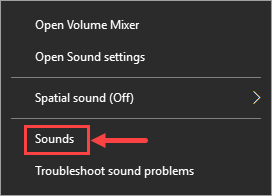
3) যদি আপনার হেডফোনটি তালিকাভুক্ত না হয় প্লেব্যাক ট্যাব, ফাঁকা এলাকায় ডান-ক্লিক করুন এবং নির্বাচন করুন অক্ষম ডিভাইস দেখান . তারপর আপনার ডিভাইস দেখানো উচিত.
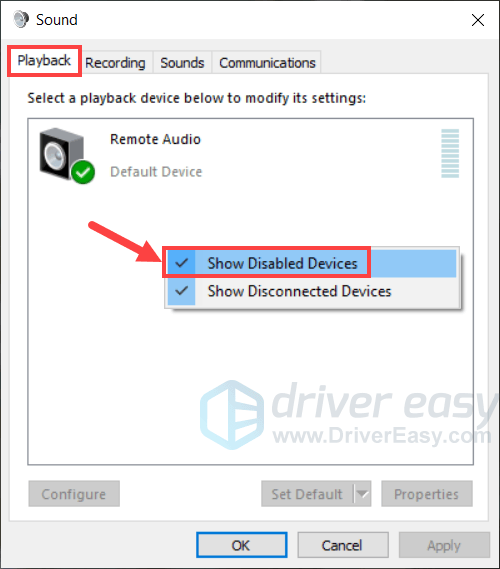
4) আপনার হেডফোনে ডান ক্লিক করুন এবং নির্বাচন করুন সক্রিয় .
5) ক্লিক করুন ঠিক আছে পরিবর্তনগুলি সংরক্ষণ করতে।
একবার সম্পূর্ণ হয়ে গেলে, আপনার হেডফোনের সমস্যা দূর হয় কিনা তা পরীক্ষা করে দেখুন। যদি এটি এখনও থেকে যায়, অনুগ্রহ করে ফিক্স 3-এ যান।
ফিক্স 3: আপনার হেডফোনটিকে ডিফল্ট ডিভাইস হিসাবে সেট করুন
যদি আপনার হেডফোনটি ডিফল্ট প্লেব্যাক ডিভাইস হিসাবে সেট করা না থাকে, তাহলে উইন্ডোজ এর মাধ্যমে কোনো শব্দ নাও চালাতে পারে।এই সমস্যাটি সমাধান করতে, নিম্নলিখিত ক্রিয়াগুলি সম্পাদন করুন:
এক)আপনার কীবোর্ডে, টিপুন উইন্ডোজ লোগো চাবি এবং এক্স একই সময়ে.
2) নির্বাচন করুন ড্যাশবোর্ড পপ-আপ মেনু থেকে।
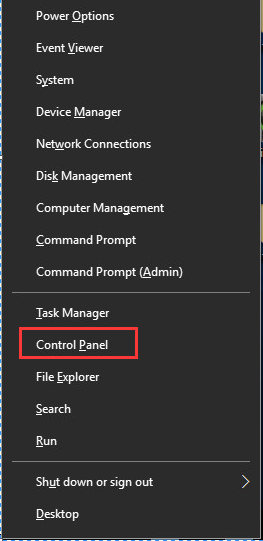
3) ক্যাটাগরিতে আপনার ভিউ পরিবর্তন করুন এবং ক্লিক করুন হার্ডওয়্যার এবং শব্দ.
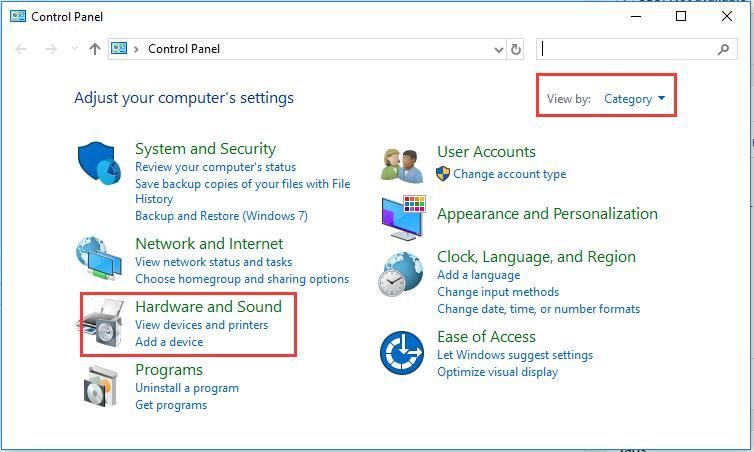
4) ক্লিক করুন শব্দ .
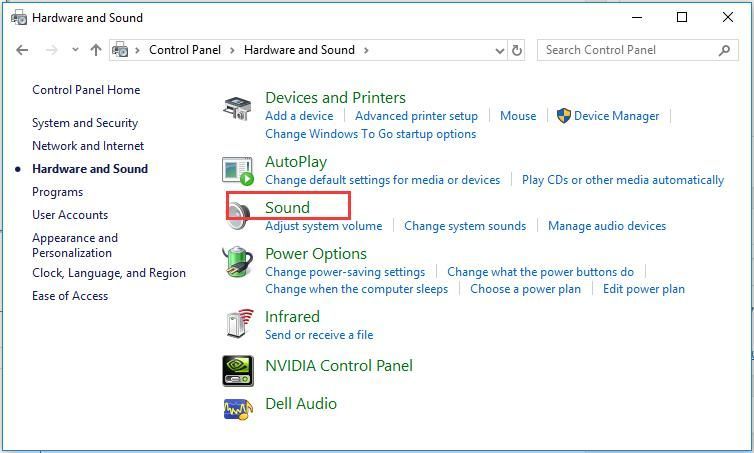
5) অন প্লেব্যাক ট্যাব, নির্বাচন করুন হেডফোন এবং ক্লিক করুন ডিফল্ট সেট করুন .

বিঃদ্রঃ : আপনি দেখতে পারেনশুধু হেডফোনের পরিবর্তে স্পিকার/হেডফোন। যদি তা হয়, নির্বাচন করুন স্পিকার/হেডফোন এবং ক্লিক করুন ডিফল্ট সেট করুন .
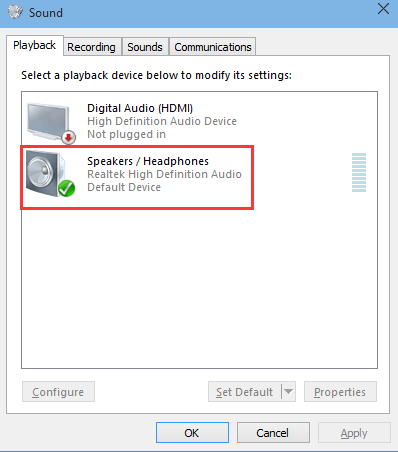
5) ক্লিক করুন ঠিক আছে বোতাম
এখনও ভাগ্য নেই? আতঙ্কিত হবেন না, আসুন পরবর্তী সমাধানে ছুরিকাঘাত করি।
ফিক্স 4: আপনার অডিও ড্রাইভার আপডেট করুন
আপনার অডিও ড্রাইভারের সাথে কোনো সমস্যা হলে আপনার হেডফোনগুলিও কাজ করা বন্ধ করে দিতে পারে। আপনার যদি জানা থাকে যে আপনি কীভাবে আপনার ড্রাইভারকে ম্যানুয়ালি আপডেট করতে পারেন, তবে প্রক্রিয়াটি বেশ সময়সাপেক্ষ এবং ত্রুটি-প্রবণ হতে পারে। বিকল্পভাবে, আপনি নির্ভর করতে পারেন ড্রাইভার সহজ - একটি শক্তিশালী ড্রাইভার আপডেটার টুল - সমস্ত ড্রাইভার আপডেট পরিচালনা করতে .
ড্রাইভার ইজি স্বয়ংক্রিয়ভাবে আপনার সিস্টেমকে চিনবে এবং এটির জন্য সঠিক ড্রাইভার খুঁজে পাবে। আপনার কম্পিউটারটি ঠিক কোন সিস্টেমে চলছে তা আপনার জানার দরকার নেই, আপনাকে ভুল ড্রাইভার ডাউনলোড এবং ইনস্টল করার ঝুঁকি নিতে হবে না এবং ইনস্টল করার সময় ভুল করার বিষয়ে আপনাকে চিন্তা করার দরকার নেই। ড্রাইভার ইজি সবকিছুর যত্ন নেয়।
আপনি ড্রাইভার ইজির ফ্রি এবং প্রো উভয় সংস্করণের মাধ্যমে আপনার ড্রাইভারগুলি স্বয়ংক্রিয়ভাবে আপডেট করতে পারেন। কিন্তু সঙ্গে প্রো সংস্করণ এটা মাত্র দুটি ক্লিক লাগে:
এক) ডাউনলোড করুন এবং ড্রাইভার ইজি ইনস্টল করুন।
2) চালান Driver Easy এবং ক্লিক করুন এখনই স্ক্যান করুন বোতাম ড্রাইভার ইজি তারপরে আপনার কম্পিউটার স্ক্যান করবে এবং কোন সমস্যা ড্রাইভার সনাক্ত করবে।
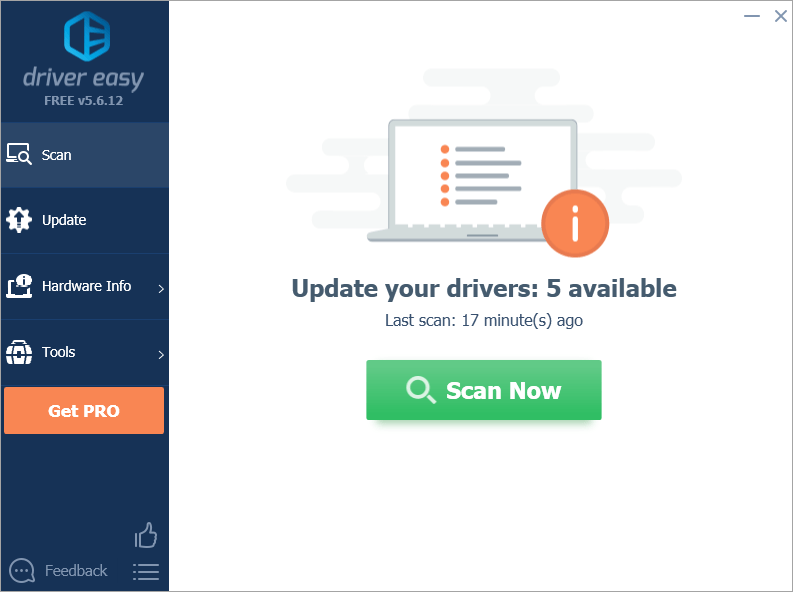
৩)ক্লিক সব আপডেট করুন আপনার সিস্টেমে অনুপস্থিত বা পুরানো সমস্ত ড্রাইভারের সঠিক সংস্করণগুলি স্বয়ংক্রিয়ভাবে ডাউনলোড এবং ইনস্টল করতে। (অথবা আপনি প্রতিটি ড্রাইভারের পাশে আপডেট বোতামে ক্লিক করে একবারে আপনার ড্রাইভার আপডেট করতে পারেন।)
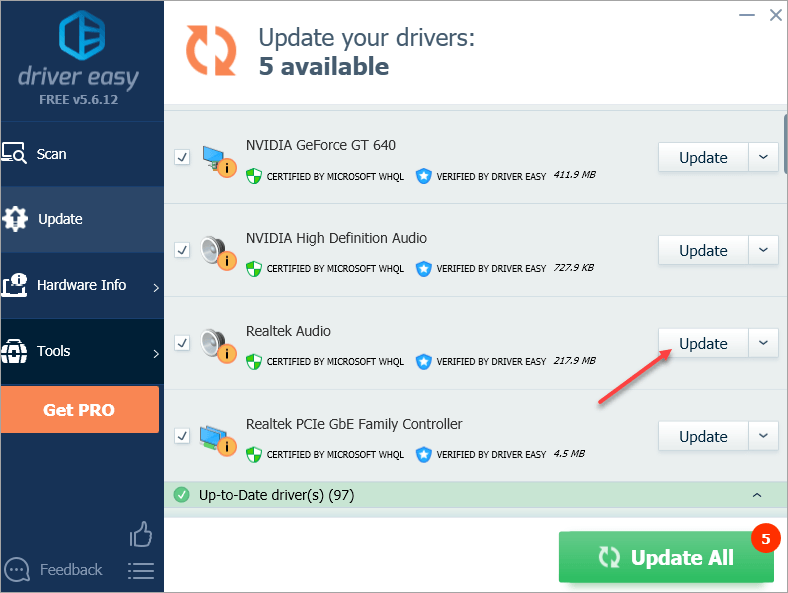
বিঃদ্রঃ: আপনি যদি চান তবে আপনি এটি বিনামূল্যে করতে পারেন, তবে এটি আংশিকভাবে ম্যানুয়াল।
![[সমাধান] ক্রোম কোন শব্দ নেই](https://letmeknow.ch/img/knowledge/18/chrome-no-sound.jpg)





![[ডাউনলোড] উইন্ডোজ 10, 8 বা 7 এর জন্য অ্যাপসন এল 3110 ড্রাইভার](https://letmeknow.ch/img/driver-download/16/epson-l3110-driver.jpg)